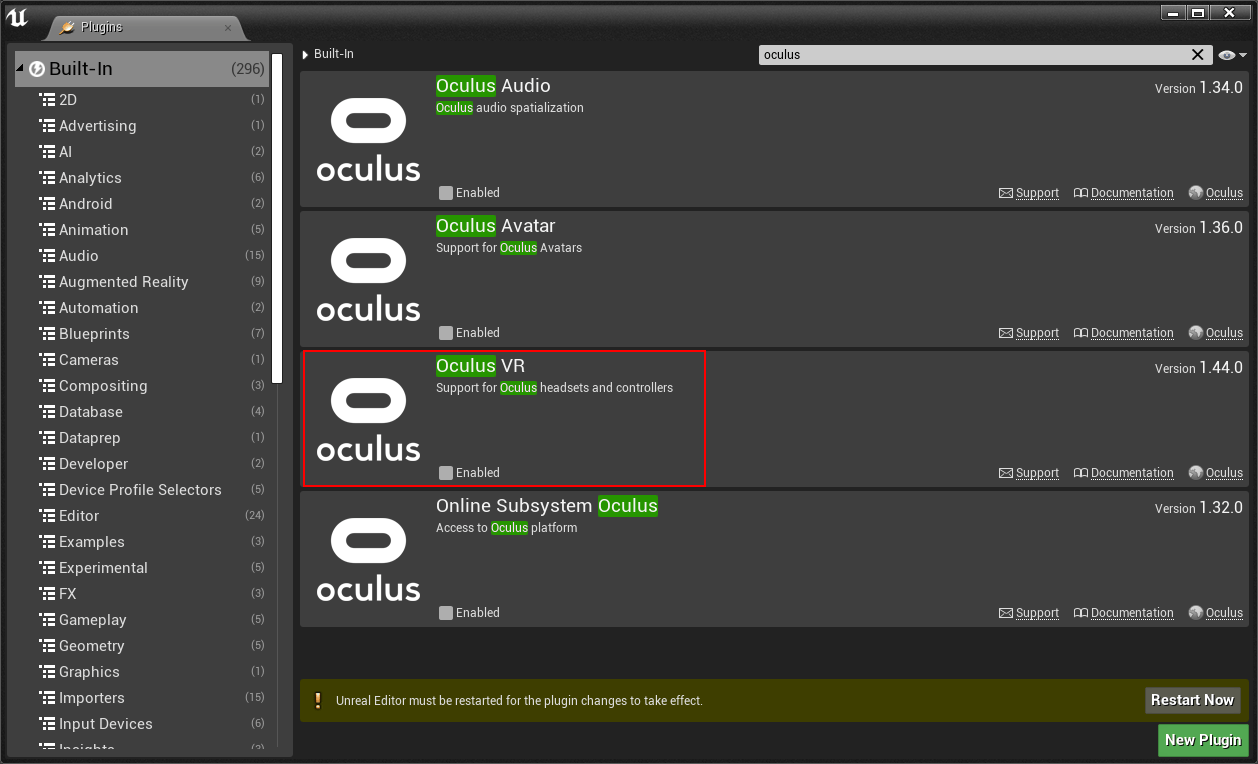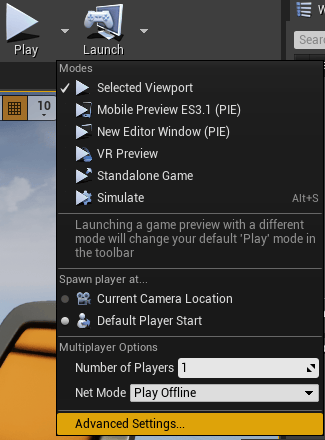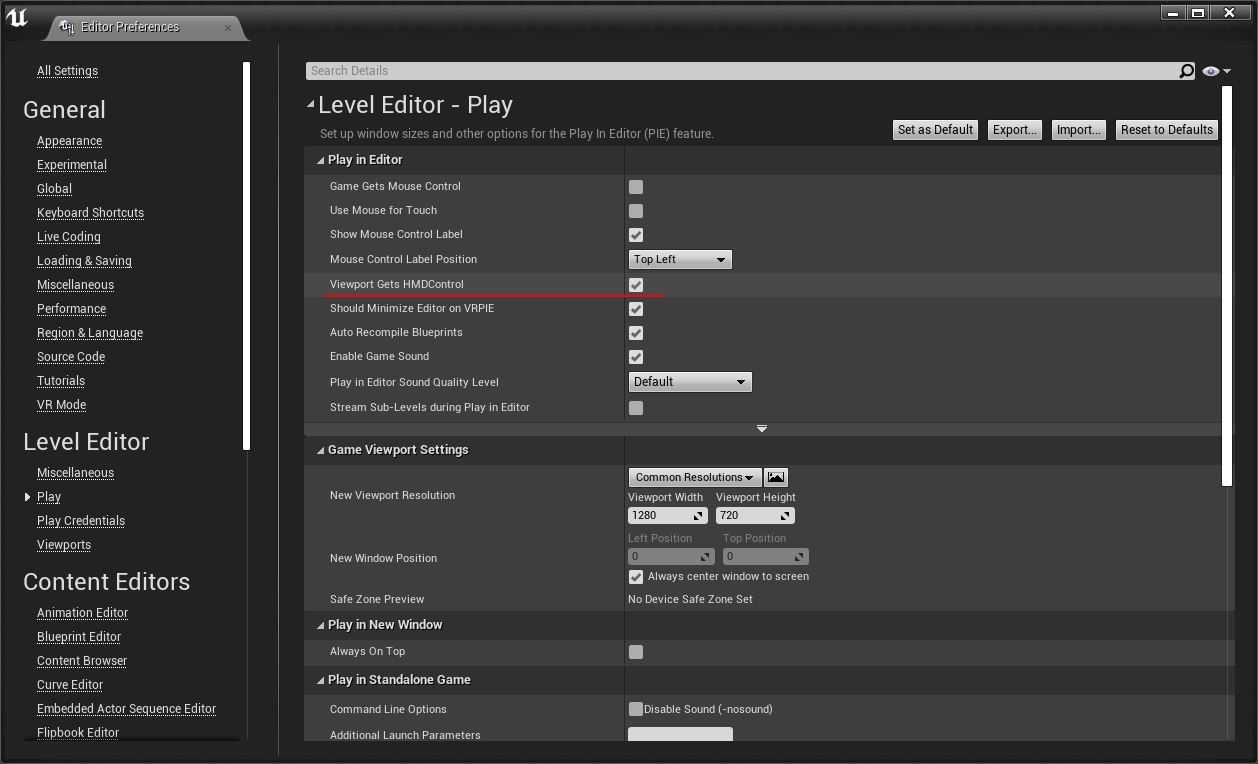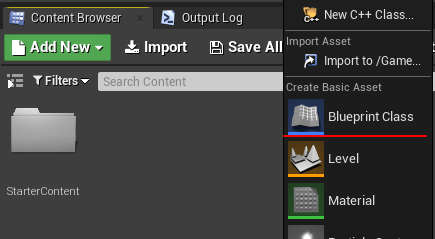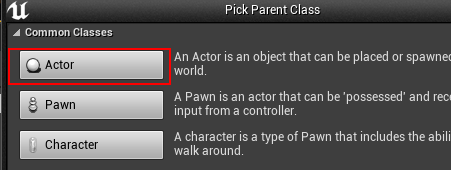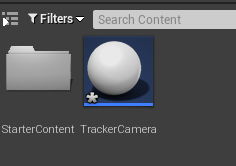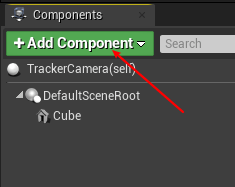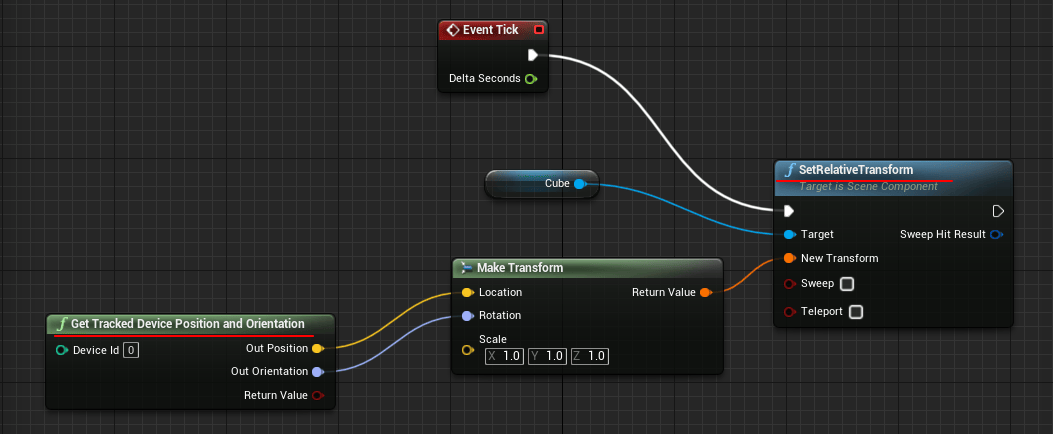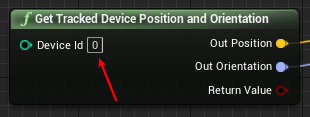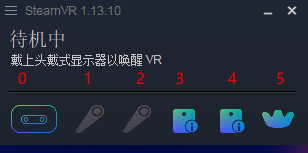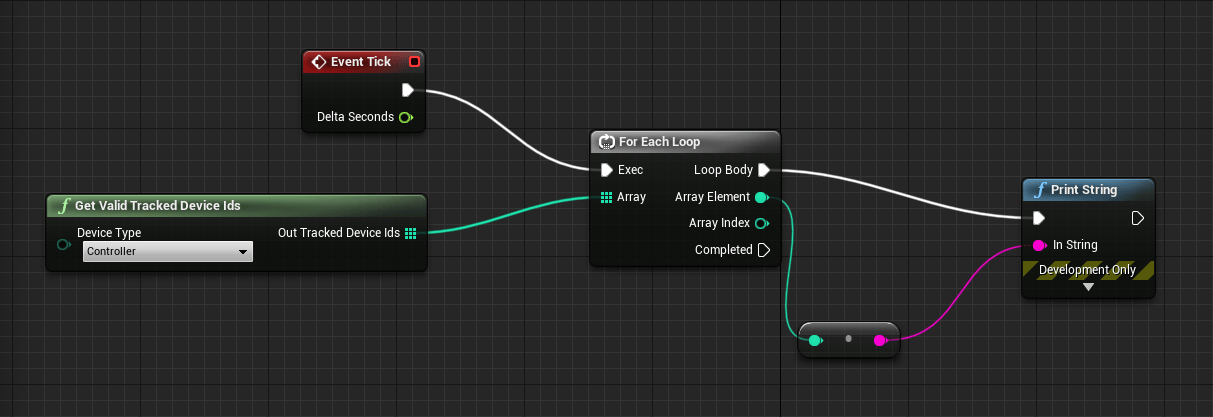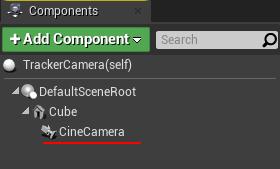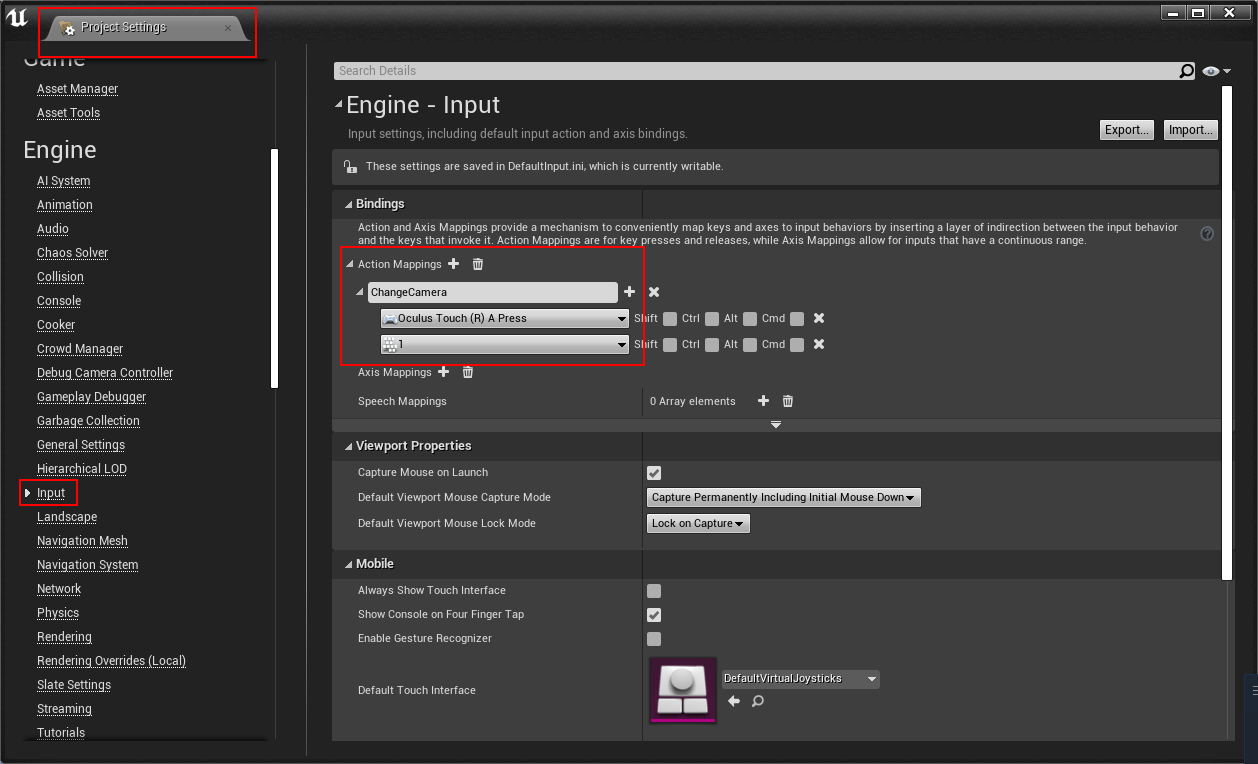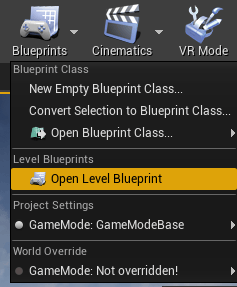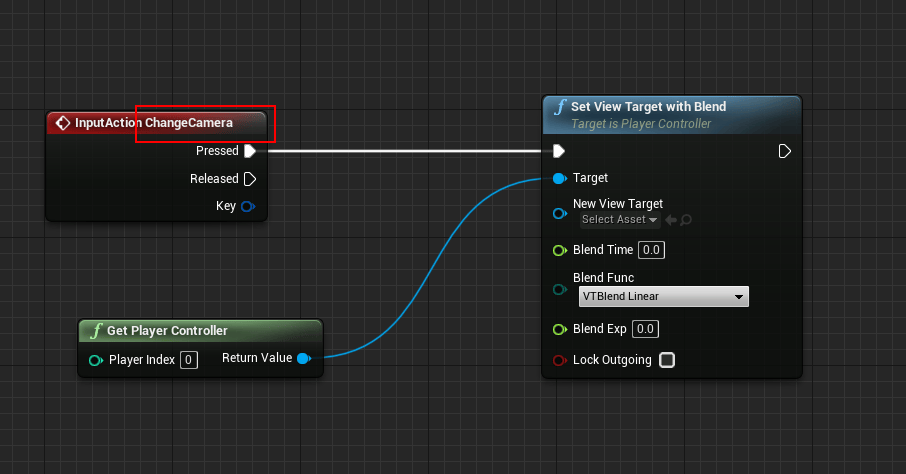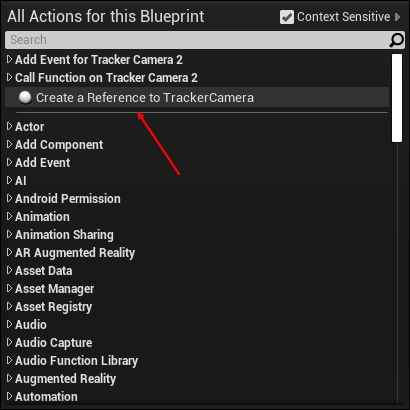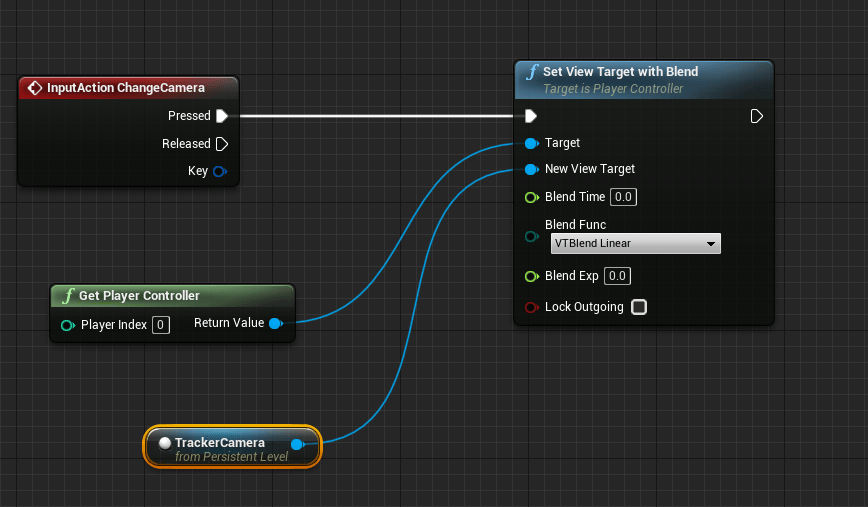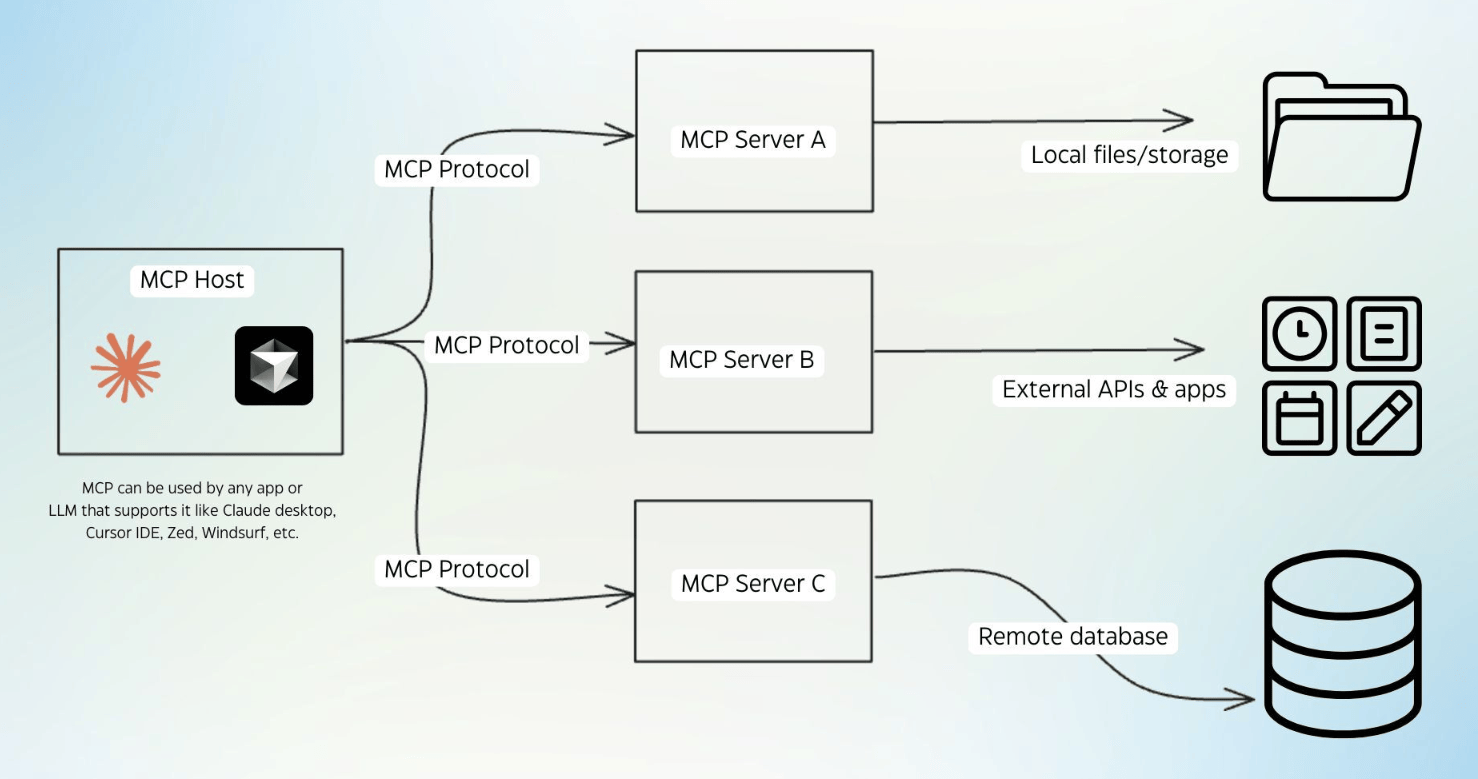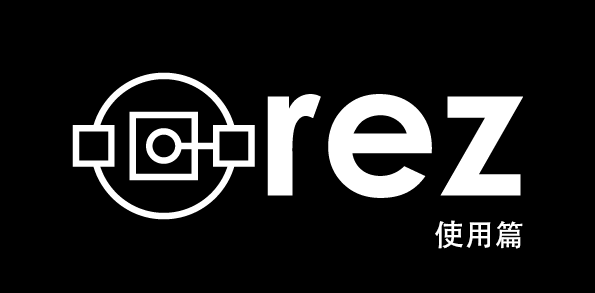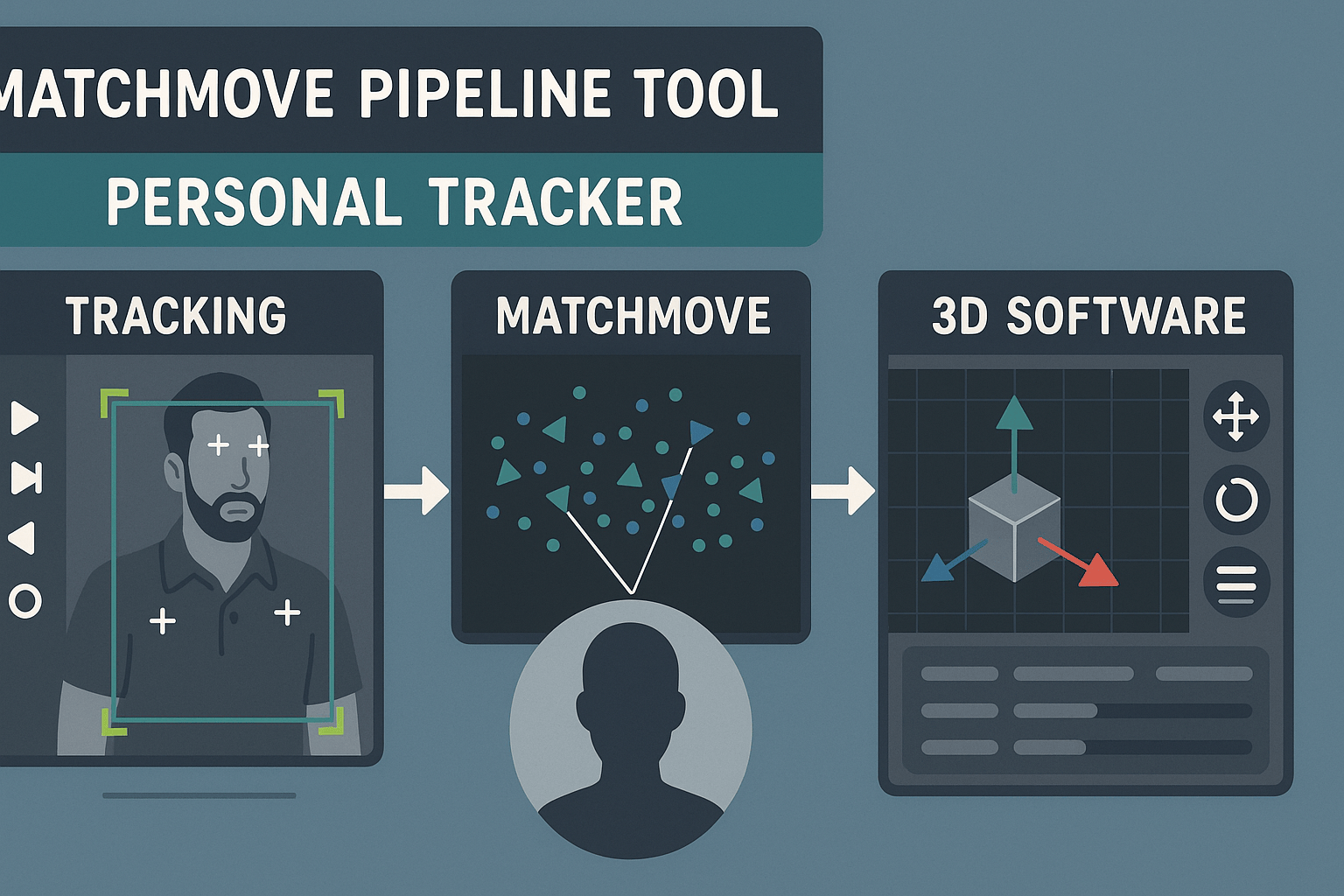Vive Tracker控制Camera
Vive Tracker控制Camera
lingyun原文参考:
https://www.youtube.com/watch?v=GjCo4p7DNPM&ab_channel=AidenWilson
1.禁用Oculus VR插件
2.更改Play设置,勾选Viewport Get HMDControl
允许用户在视口中播放模式下使用头戴式显示器方向。
3.新建一个Actor蓝图类,修改名称为TrackerCamera.
4.进入TrackerCamera蓝图进行修改
(1.) 创建一个cube
(2.)切换到Event Graph标签,创建以下两个节点,并按照图示连接
(这里记得是Out Orientation连New Transform)
(3.) 这里输入正确的设备id号
默认是从0开始计序号,如图所示,比如需要用tracker设备,这里id号就是5。
(但是实测不是这样的)
获取id号的方法
连接这样一套节点
保存后去预览窗口播放,移动相应的设备,屏幕上即会print出对应的id号
(测试了也没成功,最后是靠猜id)
(4.) 创建一个摄像机放到Cube下
5.添加动作映射
6.打开关卡蓝图,进行修改(如图所示)
(这里画圈的节点是ChangeCamera,创建Set View Target with Blend节点的时候,取消勾选Context Sensitive)
连接到这一步,将视图最小化,在视图中选择cube,再返回到节点视图。
右键创建:
再进行连接
记得compile并save一下,关闭窗口。
7.效果检查
点击播放键,按下键盘的1切换到摄像机视图。
评论
匿名评论隐私政策
✅ 你无需删除空行,直接评论以获取最佳展示效果